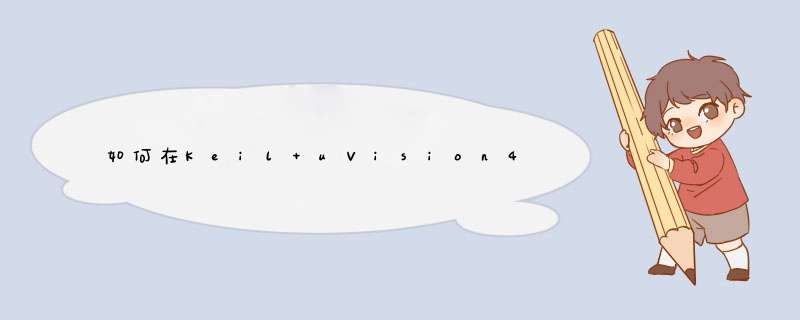
在Keil uVision4 中加入STC系列单片机型号方法:
1、登陆STC的官网,下载最新的STC-ISP软件,并安装到电脑上。
2、双击打开STC-ISP软件,点击右上角的kiel仿真改激丛设置,然后点击“添加STC仿真驱动到keil软件中/添加型号和头文件到keil软件铅前中”。
3、在d出的框内选择keil的安装目录(如:C:\keil),选中keil文件夹,按确定,
4、d出STC MCU型号添加成功!按确定完成。打开keil软件,新建一个工程文件,就可以通过下拉箭核樱头选择STC MCU Database,确定后就中以选择对应单片机型号了。
3个方法:【1】数据库替换法(STC官网方法):
先备份KEIL安装目录UV2(或者UV3)文件夹下面的UV2.CDB(或者UV3.CDB)文件,然后用STC官网提供的同名的CDB文件代替。
说银亮慎明:这个方法最简单,但缺点是在器件选型时,只能选择STC单片机,原来的单片机都没了,让人不爽。
【2】新数据库添加法:
1、在Keil/C51/INC下新建目录"STC"文件夹,
把STC单片机的头文件拷贝到"STC"目录下。
2、下载的用于keil下的STC器件数据库更名为STC.CDB并拷贝到Keil/UV2目录下。(如果是Kile3则是UV3,Kile4则是UV4)
3、打开Keil文件夹下的TOOLS.ini文件,在[UV2]下面(也就是[C51]上方)
键入CDB0=UV2STC.CDB("STC"),然后保存退出即添加完毕。(如果是Kile3则是UV3,Kile4则是UV4)
说明:另外增加一个单片键耐机数据库,既可以选择STC单片机,又不影响原来数据库的使用。
使用:为目标设置选项时,点击Device页,在Database中选择“STC”。
新建工程时,在Select
a
CPU
Date
Base
File中选择“STC”。
注意:关于数据库CDB文件,
Kile4向下兼容,Kile4可以使用Kile2、Kile3的数据库锋敬CDB文件。
Kile2不向上兼容,Kile2无法使用Kile4的数据库CDB文件。
【3】原数据库添加法:(这个需要自己编辑数据,就不介绍了)
说明:只添加自己使用STC型号,简洁方便,可以选择STC单片机,又不影响原来数据库的使用。
欢迎分享,转载请注明来源:内存溢出

 微信扫一扫
微信扫一扫
 支付宝扫一扫
支付宝扫一扫
评论列表(0条)